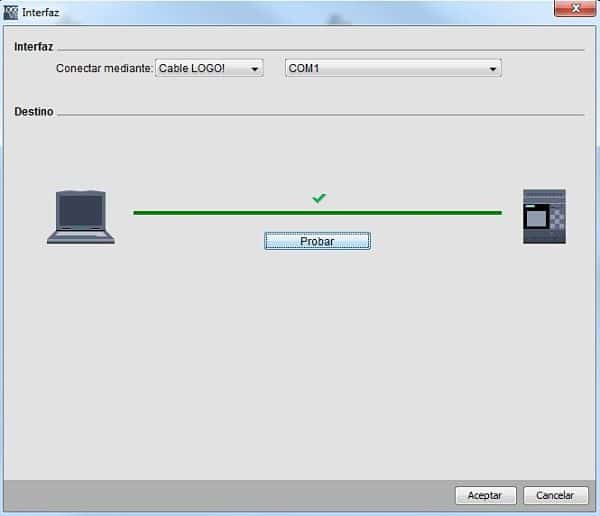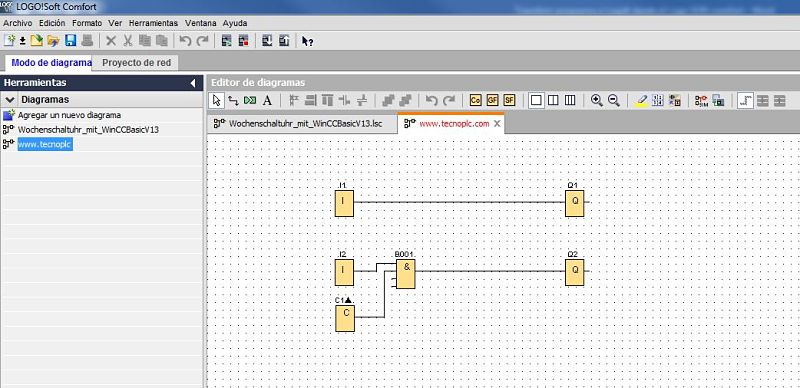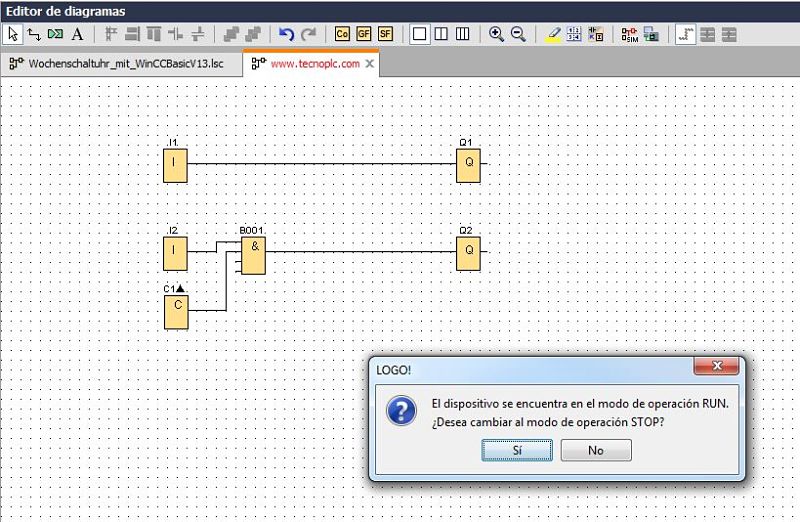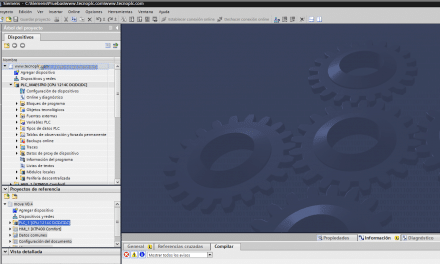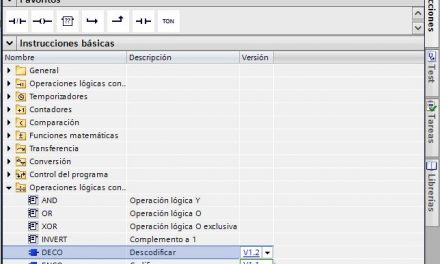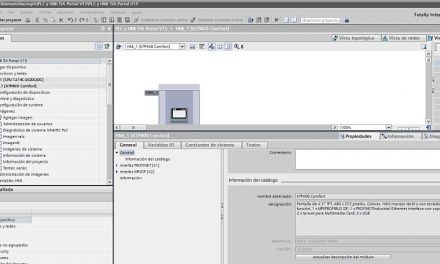¡Cómo transferir programa a Logo6 desde el proyecto creado en LogoSoft comfort mediante el cable de Siemens LOGO! PC/RS232. Cable conectado al puerto serie del ordenador y a la conexión especial del LOGO 6ED1 052-1HB00-0BA6.
Procedimiento para transferir programa a Logo6.
Una vez finalizado el proyecto necesitamos transferir el programa al Logo, con la peculiaridad de que nuestro LOGO6 necesita un cable especial de Siemens para poder conectarse. En concreto, necesitamos un cable con denominación PC7RS232, es decir, que se conecta al puerto serie de nuestro ordenador.
Una vez conectado el cable al LOGO6, abrimos el proyecto de LOGO. En nuestro ejemplo, hemos utilizado el software de Siemens LOGO!Soft Comfort V8, en el cual se pueden abrir proyectos de programas LOGO ejecutado con otro software inferior.
Seleccionamos el icono de transferencia.
Una vez tenemos el programa debemos seleccionar el icono para transferir programa a Logo6, que se encuentra en la barra de herramientas de nuestro proyecto.
Puedes encontrar ejemplos de programación para descargar en la zona de "Descargas". Ejemplos en MicroWin, en Step 7, en LOGO y en TIA Portal, para CPU y HMI. Ejemplos de aplicaciones reales, configuraciones, simulaciones, etc...
Seleccionar el cable.
Automáticamente se abre la ventana donde debemos seleccionar el interfaz mediante el el cual vamos a transferir programa a Logo6, que en nuestro caso es el cable serie de Siemens RS232. Debemos seleccionar también el puerto por donde va nuestra comunicación, que en mi ordenador es el COM1. Las otras opciones serán para otro tipo de LOGO, como por ejemplo el LOGO 8 que nos permite una comunicación Ethernet, pero no es nuestro caso. Seleccionamos y le damos a probar.
Transferencia.
Nos preguntará si queremos pasar la CPU a Stop, ya que la transferencia no es posible en Modo RUN. Solamente debemos aceptar. Y automáticamente transferirá el proyecto. Nos aparecerá la ventana indicando el proceso de carga hasta que llegue a su final.